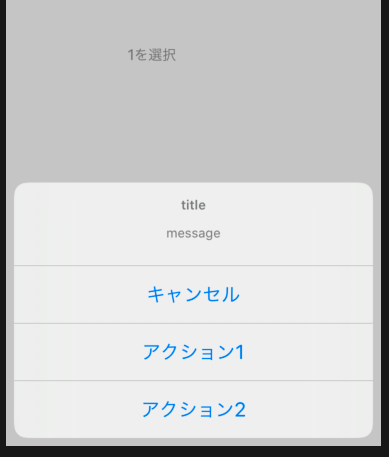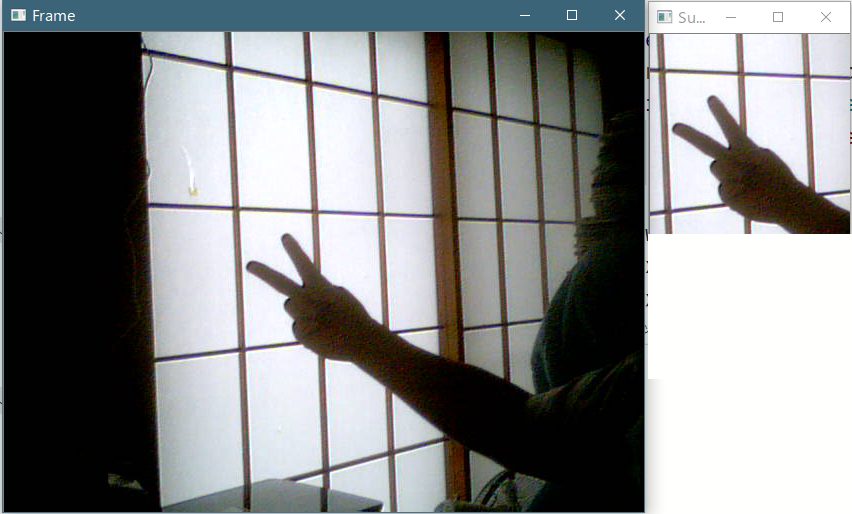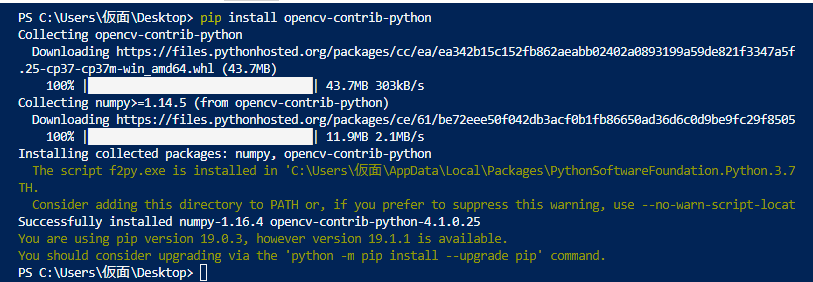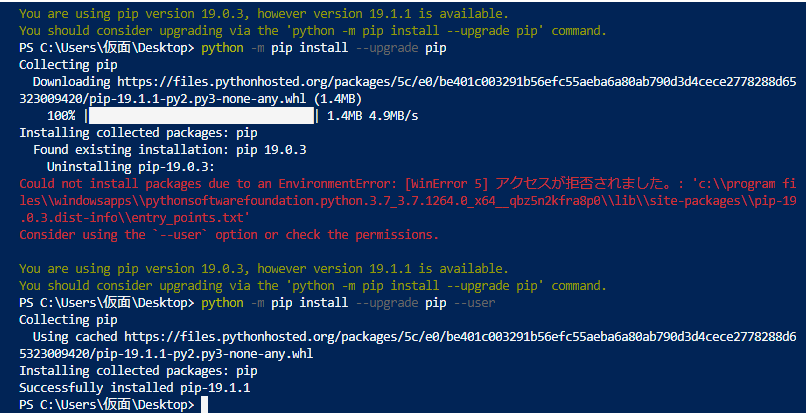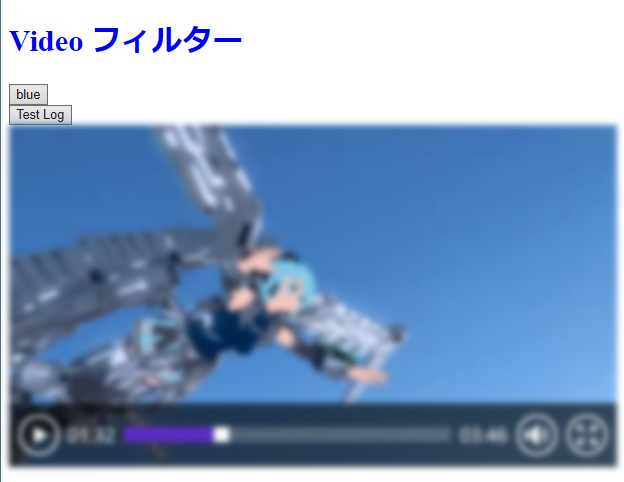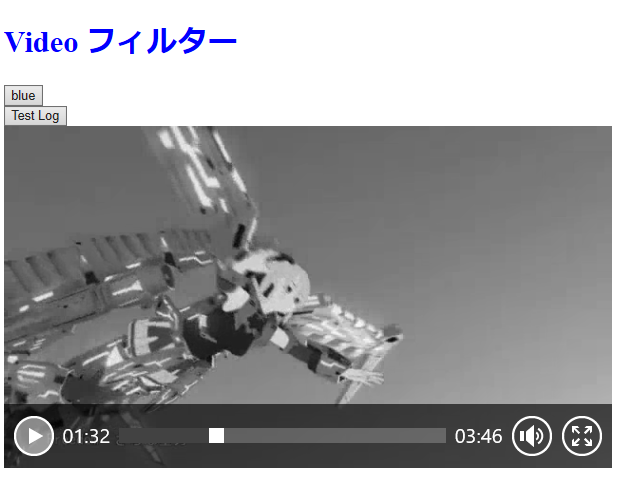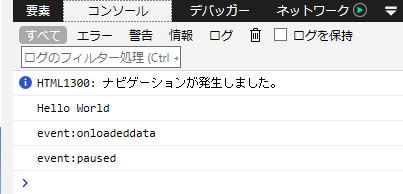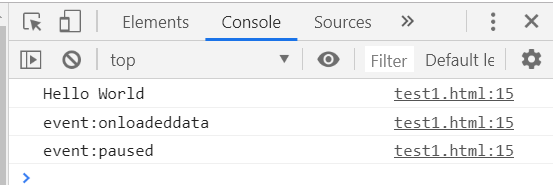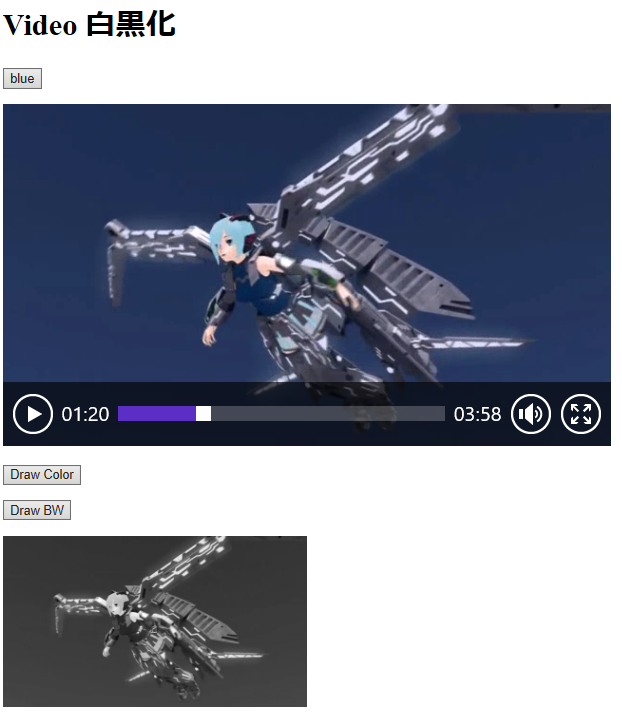現象
プロジェクトをコピーして、アイコンを変更しているときに、次のエラーが発生するようになった。
System.Windows.Markup.XamlParseException
HResult=0x80131501
Message=’System.Windows.Baml2006.TypeConverterMarkupExtension’ の値の指定時に例外がスローされました。
Source=PresentationFramework
スタック トレース:
場所 System.Windows.Markup.WpfXamlLoader.Load(XamlReader xamlReader, IXamlObjectWriterFactory writerFactory, Boolean skipJournaledProperties, Object rootObject, XamlObjectWriterSettings settings, Uri baseUri)
内部例外 1:
IOException: リソース ‘iconname.ico’ を検索できません。
なお、プロジェクトには、IconName.ico ファイルは存在している。
対応
Xaml の中で、
<Window
xmlns=”http://schemas.microsoft.com/winfx/2006/xaml/presentation”
…中略…
Closing=”Window_Closing” VerticalAlignment=”Top” Height=”302.5″ Width=”727″ SizeToContent=”WidthAndHeight” Icon=”IconName.ico”>
Icon=”IconName.ico” となっていた。
これを
Icon=”iconname.ico” と修正する。
原因
ファイル名をOriginalIconName.ico から、IconName.ico に変更した。これにあわせて、リファクタリングで、OriginalIconName.ico を IconName.ico に変換した。xaml も当然、IconName.ico に書き換えられた。ファイル名もIconName.icoなので、このままで良いはずだが、この書式は、大文字小文字を識別していて、なおかつ小文字に出ないとダメなようです。